Инструкция, как обойти подтверждение аккаунта Google после сброса настроек в ОС Андроид. Способы решения проблемы при входе в гугл-аккаунт, обход защиты FRP на телефоне. Сброс блокировки
FRP Lock на Android – что это такое
Что такое FRP Lock, знают некоторые владельцы смартфонов, устройства которых работают на Android, с версиями 5.1 и выше. Дело в том, что в последние годы разработчики смартфонов существенно взялись за разработку защитных механизмов гаджетов, с целью обезопасить пользователей от мошенников, сделав кражу устройства менее привлекательной для «карманников», в силу невозможности дальнейшей эксплуатации телефона, при незнании «противоугонного» пароля.

Работает механизм согласно следующему принципу: после покупки гаджета его сразу же в сервисном центре «привязывают» к владельцу, посредством создания Google аккаунта. Установленная защитная учётная запись FRP Lock по умолчанию означает, что злоумышленники в случае кражи гаджета не смогут после выключения аппарата, или сброса настроек до заводских параметров, эксплуатировать телефон без ведения логина и пароля.
Функция FRP Lock признана эффективным способом обезопасить смартфон, но случаются прецеденты, когда пользователь сам «страдает» от такого рода защиты. Иногда случается так, что после покупки телефона с установленным защитным механизмом FRP, его владелец не использует пароль, забывает его, при покупке аппарата с рук, и при возникновении потребности ввести противоугонный код, не может разблокировать смартфон даже посредством ввода правильных комбинаций, в силу какого-либо программного сбоя. Дальше в статье опишем подробно механизмы обхода верификации аккаунта.
Источник: http://nastroyvse.ru/opersys/android/sposoby-obxoda-akkaunta-google.html
Небольшая предыстория
Google с каждым новым выходом Android пытается поднять уровень безопасности данной мобильной операционной системы и внедряет все новые механизмы защиты.
Так с версии Android 5.1 Lollipop был добавлен новый механизм от краж, суть которого заключается в следующем: владелец смартфона или планшета после покупки привязывает устройство к своему аккаунту Google. Если девайс вдруг будет украден и злоумышленник сотрет все данные, то нарвется на защиту Google Device Protection под названием Factory Reset Protection или FRP.
Но не все пошло так гладко как хотелось, если вы купили телефон с рук или забыли свой аккаунт и выполнили сброс, то естественно вы попадаетесь на защиту FRP. Необходимо выполнить сброс аккаунта гугл!
Источник: http://androidp1.ru/sposoby-obhoda-akkaunta-google-posle-sbrosa-frp-factory-reset-protection/
Как отключить FRP
Обход проверки учетной записи Google и блокировки FRP не так прост, как кажется. Устройства Android от разных производителей могут слегка отличаться, но в целом процесс и шаги похожи.
Отключение защиты FRP, вероятно, самый простой способ убедиться, что вам не придется иметь дело с этой проблемой. Это также самый простой из методов, доступных для обхода проверки учетной записи Google. Для этого нужно произвести удаление учетной записи. Удаление учетной записи также сотрет данные сервисов Google (Gmail, Ассистент и так далее). Для этого войдите в настройки устройства, нажмите на свою учетную запись и найдите там пункт «Удалить». После удаления учетной записи Google, вам больше не придется иметь дело с блокировкой FRP.
Источник: http://androidinsider.ru/polezno-znat/kak-obojti-proverku-uchetnoj-zapisi-google-na-ustrojstvah-android.html
Способы обхода аккаунта Google после сброса смартфона к заводским настройкам
Разрешения обхода блокировки аккаунта на смартфоне можно решить двумя вариантами:
- Официальный способ;
- Неофициальным обход FRP.

Источник: http://tvoy-android.com/obxod-akkaunta-google-frp/
Что делать, чтобы обойти ошибку после сброса телефона до заводских настроек
В сети представлены несколько способов, позволяющих обойти требование аккаунта Google после сброса мобильного до заводских настроек. Нет 100% гарантии, что любой из этих методов подойдёт именно вам. Мало того, что они носят кустарный характер, так к тому же специалисты Гугл регулярно читают подобные материалы и ликвидируют дыры в программном коде, позволяющие обходить защиту FRP.
Тем не менее мы представим перечень решений, актуальных на сегодняшний момент.
Источник: http://it-doc.info/posle-sbrosa-do-zavodskix-nastroek-trebuet-akkaunt-google/
Защита FRP: польза и вред
Защита FRP автоматически срабатывает после сброса настроек (hard reset). С одной стороны, это хорошо: доступ к данным злоумышленник не получит. Он получает, по сути, “кирпич”, бесполезный без доступа к ОС Андроид и содержимому телефона.
С другой стороны, ошибка доступа может возникнуть при самостоятельном восстановлении настроек. Что, если при этом вы не можете вспомнить данные или устройство не хочет их принимать?
Далее будет рассказано, как обойти подтверждение аккаунта Google.
Примечание. На разных моделях устройств (Samsung, Pixel, HTR, Lenovo и т.п.) и версиях Андроид могут быть различия при обходе FRP, но в целом эти инструкции будут полезны, если следовать за ними в пошаговой форме.
Источник: http://softdroid.net/kak-oboyti-podtverzhdenie-akkaunta-gugl-posle-sbrosa-nastroek
Использование Adb Run
Обойти подтверждение Гугл-аккаунта можно и при помощи этой замечательной во всех отношениях программы для ПК. Скачав (скачать — clouds.androidp1.ru) и установив её, владелец телефона с FRP должен:
- Подключить телефон, дождаться инициализации и запустить программу, затем — выбрать в списке доступных опций Reboot Android, введя в текстовой строке цифру 2 и нажав Enter.
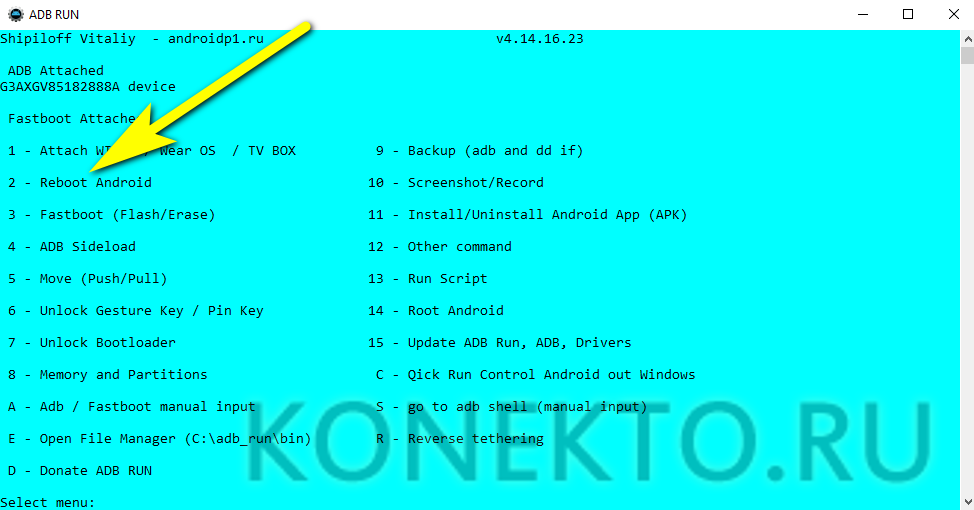
- Далее — тем же путём перейти к команде Reboot Bootloader and go to Fastboot menu.
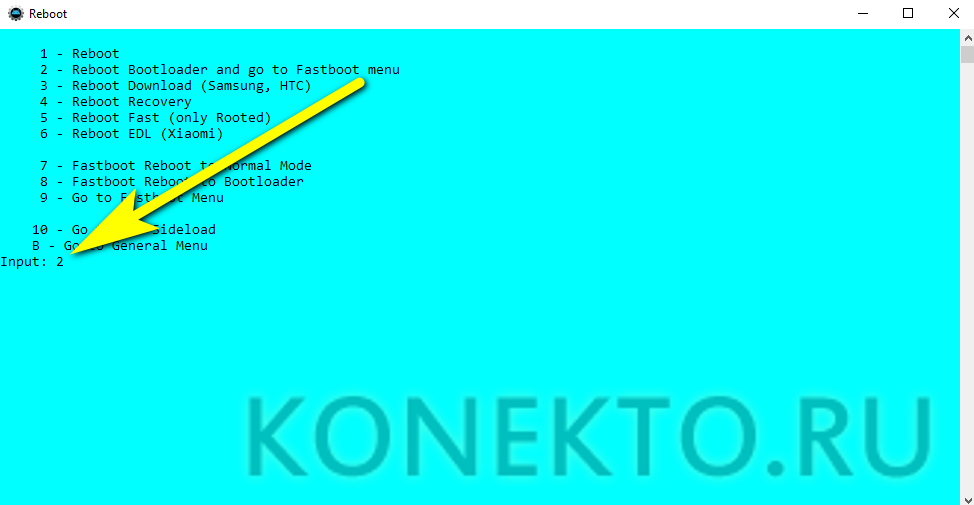
- Выбрать режим ввода Manual.
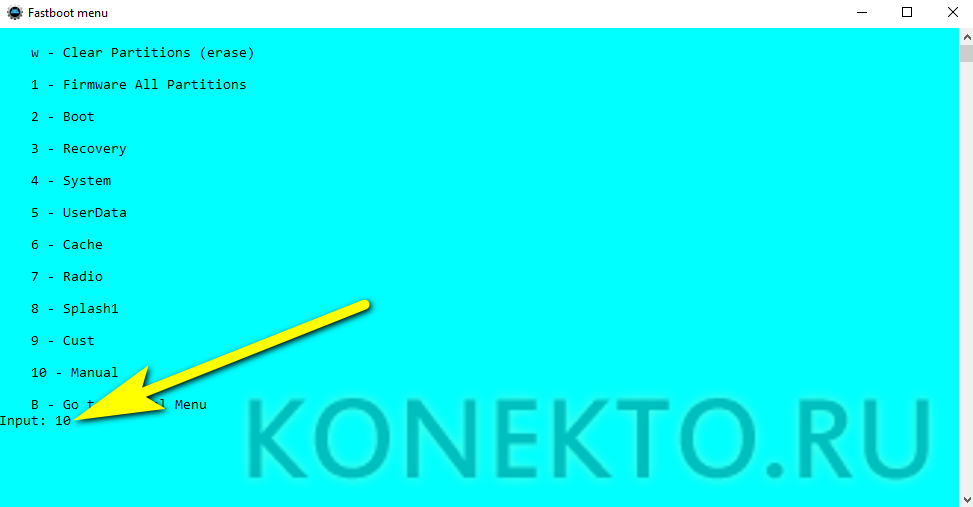
- И запустить Manual mode Fastboot.
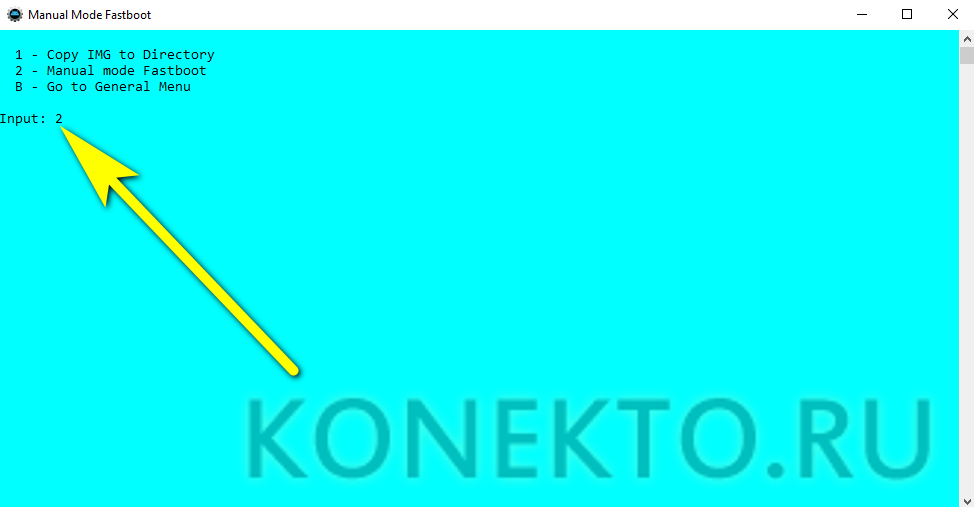
- В появившейся командной строке ввести fastboot oem clean_frp и применить команду, снова нажав Enter.
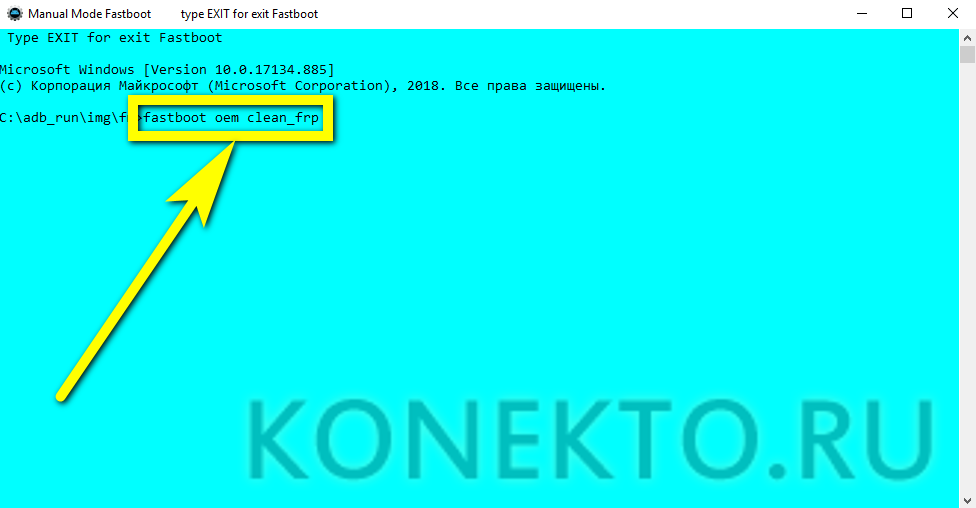
- Дождаться уведомления об успешном завершении и перезагрузить телефон в обычный режим с помощью кнопки «Включить/Выключить».
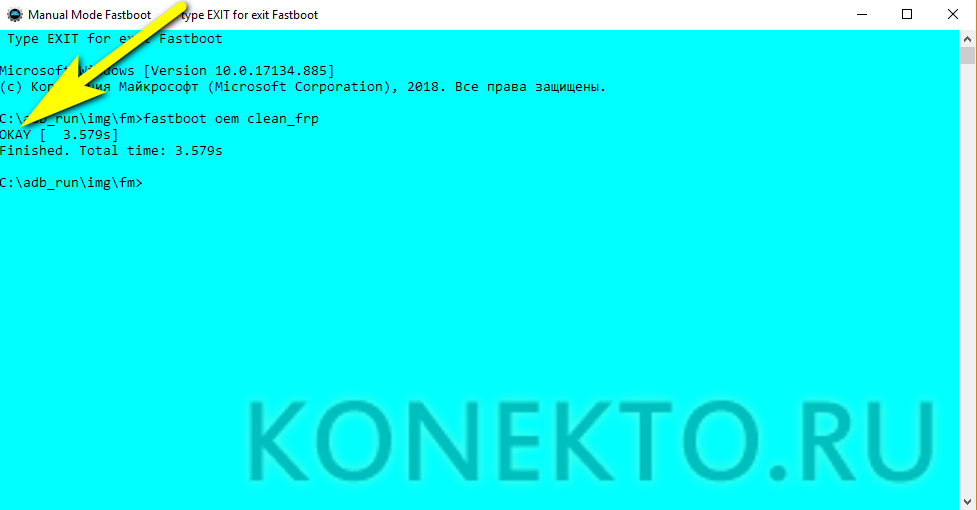
- Если после ввода команды ничего не произошло, применить цепочку дополнительных: в том же поле ввести fastboot erase persistent.
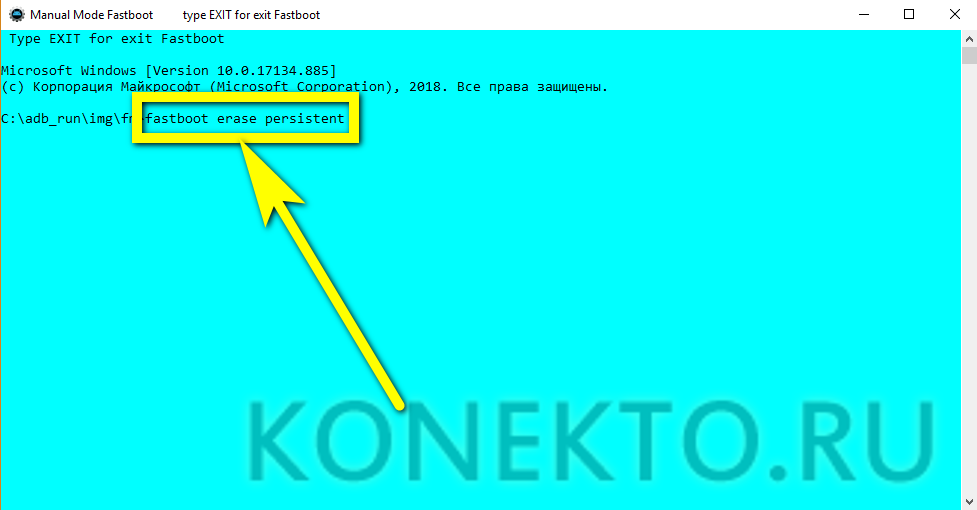
- Применить и дождаться обработки запроса.
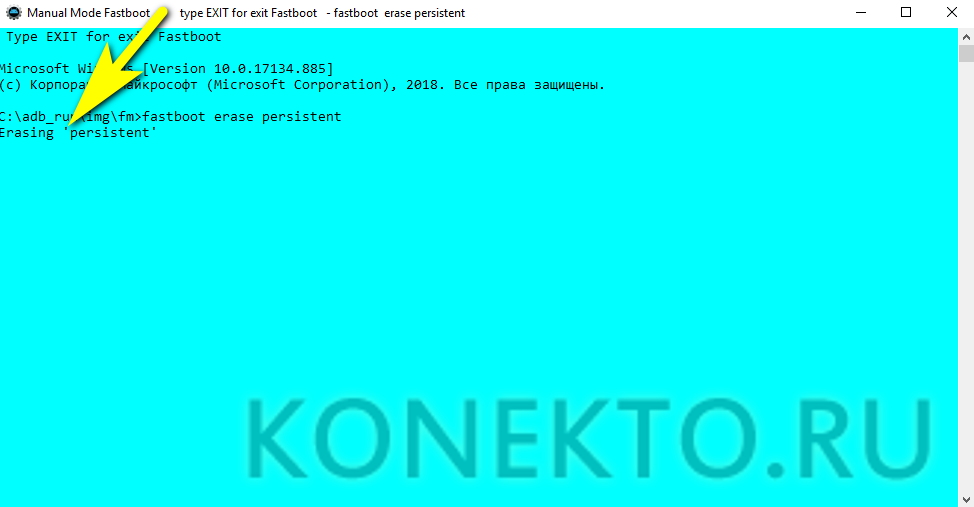
- Потом — fastboot erase frp.
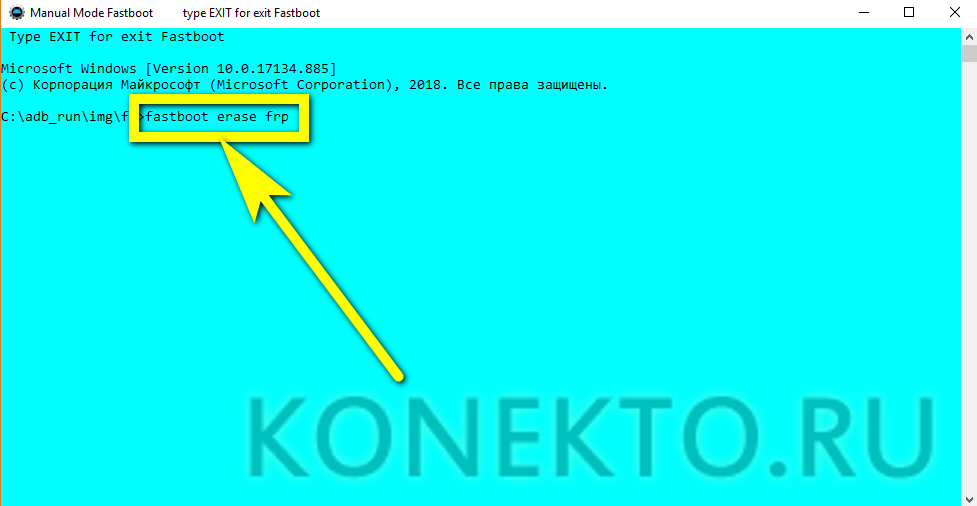
- И fastboot erase config.
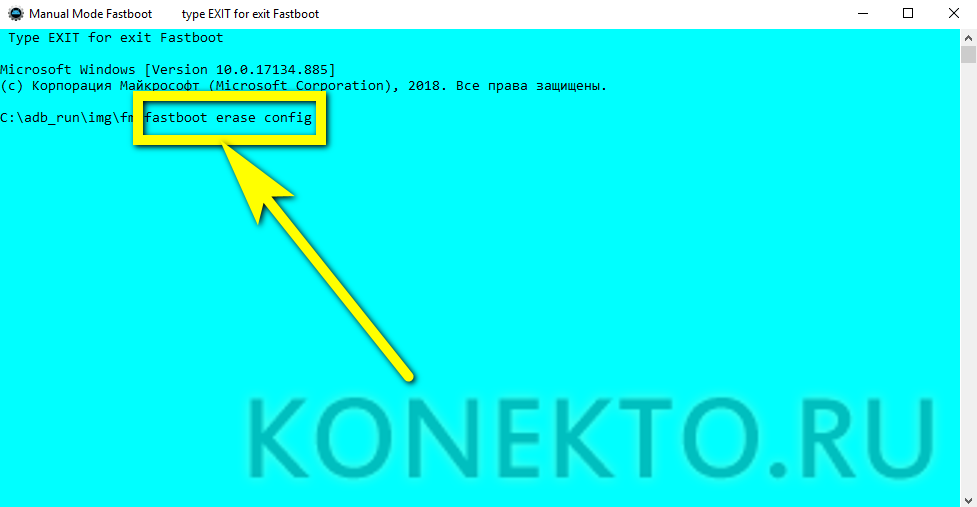
- Как только процесс будет завершён, перезагрузить Андроид.
Таким путём владелец телефона практически гарантированно сможет убрать уведомления о необходимости подтверждения Гугл-аккаунта; если способ не сработал, нужно перейти к следующему, более сложному, но и эффективному.
Источник: http://konekto.ru/kak-obojti-podtverzhdenie-akkaunta-gugl-posle-sbrosa.html
Как предотвратить возникновение проблем с FRP
Описанную выше ошибку можно предотвратить, если удалить аккаунт Google до сброса настроек.
Эта мини-инструкция будет полезна, если вы продаете устройство и хотите выполнить hard reset, удалив следы использования. Покупатель сможет воспользоваться телефоном, подключив свой google аккаунт на этапе первого запуска Андроид.
Внимание! Отключая аккаунт Google от телефона, вы удаляете доступ к почте Gmail, сервису Google Play, Google Assistant и другим приложениям, которые связаны с учетной записью.
Для того, чтобы осуществить сброс гугл аккаунта, нужно выполнить следующую последовательность:
- Проходим в Настройки Android.
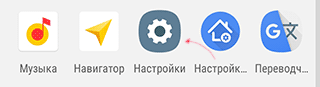
- Перейдите в Аккаунты (или Учетные записи и архивация).
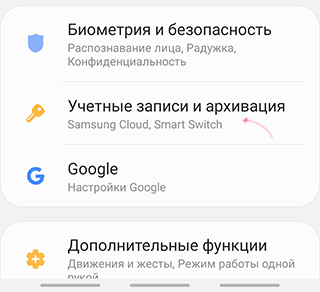
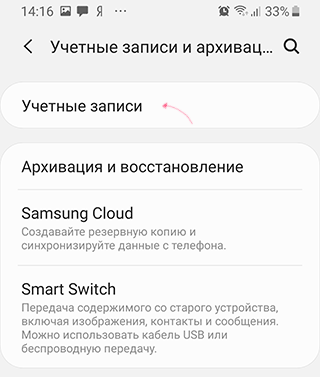
- Выберите аккаунт для удаления из списка, нажав на него.
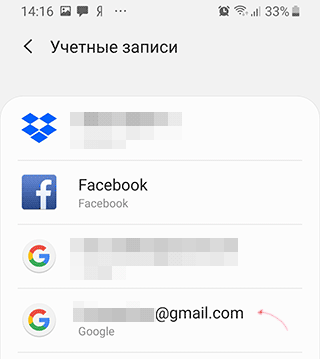
- Нажмите на кнопку Удалить аккаунт (или Удалить уч. запись на Samsung).
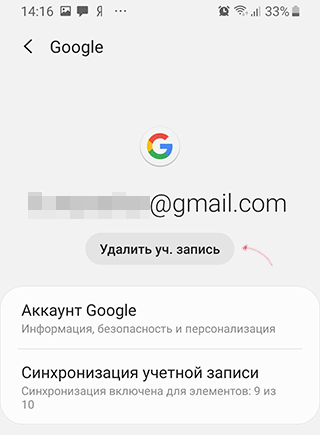
- После нажатия на дублирующую кнопку Удалить уч. запись аккаунт будет удален ТОЛЬКО с текущего устройства (при этом, будет доступен онлайн).
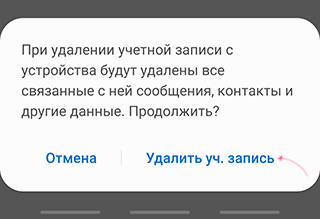
- Переводим телефон в режим разработчика. Для этого выбираем пункт «Разблокировка OEM»
После этого у вас больше не будет ошибок Google аккаунта при сбросе настроек.
Источник: http://softdroid.net/kak-oboyti-podtverzhdenie-akkaunta-gugl-posle-sbrosa-nastroek
Все актуальные способы обойти верификацию аккаунта Google
Если владелец смартфона столкнулся с необходимостью разблокировки гаджета после сброса настроек до заводских характеристик, при условии, что документы на аппарат отсутствуют, придётся задействовать неофициальные способы обхода аккаунта Google FRP, о которых и будет рассказано дальше.
Есть несколько вариантов обойти «технологическую» защиту формата FRP на смартфоне, простых и сложных по исполнению, и каждый из них имеет право на существование. Что именно «сработает» в конкретной ситуации сложно. Владельцу смартфона придётся поочерёдно испробовать методы, чтобы добиться желаемого результата и «реанимировать» работоспособность гаджета, с возможностью его дальнейшей эксплуатации.
Как один из самых простых в исполнении является обход FRP с помощью обычной карты памяти. Процесс не затратный, для его реализации необходимо, чтобы в наличии у владельца смартфона имелась карта памяти, а сама процедура сброса выполнима за счёт появления на экране смартфона сообщения о подключении накопителя. Такое извещение гарантирует возможность внедрения в настройки аппарата, при поочерёдном выполнении следующих манипуляций:
- В работающий гаджет надо вставить флешку.
- В появившемся на экране аппарата извещении кликнуть по кнопке «ОК», чтобы попасть в системные настройки.
- В открывшемся списке выбрать позицию «Данные приложений», где перейти в раздел «Настройки», активировать которые необходимо кнопкой «Запуск».
- Дальше через параметр «Восстановление и сброс» надо выбрать «Сброс DRM» и удалить ключи. Если процедура выполнена правильно, то на экране появится извещение «Лицензии успешно удалены».
- После этого потребуется ещё раз вернуться в предыдущее меню «Восстановление и сброс», где остаётся только сбросить настройки смартфона.

- После автоматического перезапуска гаджет уже будет «свободным» от защиты FRP, что позволит его эксплуатировать дальше и создать новый защитный аккаунт или эксплуатировать аппарат без FRP.
Если первый вариант по каким-либо причинам не дал желаемого результата, тогда можно воспользоваться следующим методом восстановления работоспособности аппарата, осуществив сброс FRP Lock с помощью активной SIM-карты. Этот метод сброса «противоугонной» блокировки предполагает, что у владельца гаджета имеется возможность позвонить с другого телефона на заблокированный смартфон. Выполнение процедуры обхода аккаунта имеет следующий регламент:
- Позвонить на заблокированный телефон и принять вызов, с последующим созданием нового звонка с техническим кодом *#*#4636#*#*. После этого система автоматически переместит пользователя в расширенное меню настроек.
- Путём нажатия стрелки «Назад» в верхнем левом углу экрана переместиться в раздел настроек стандартной категории.
- Через «Восстановление и сброс» или раздел «Архивация и восстановление» отключить параметр «Резервирование данных», а также осуществить сброс настроек.

- Дождаться включения аппарата после перезагрузки и зарегистрировать новый аккаунт, с возможностью дальнейшей безопасной эксплуатации смартфона.
Не менее эффективным и простым в исполнении способом сброса «противоугонного» пароля от Google является обход FRP Lock с помощью Wi-Fi. Процесс заключается в выполнении следующих манипуляций в момент включения агрегата:
- Зайти на страницу, где по умолчанию осуществляется выбор Wi-Fi подключения, и активировать любую из доступных сетей.
- На экране появится поле для ввода пароля, нажав на котором можно вызвать «клавиатуру».
- Дальше потребуется путём «зажатия пробела», клика по мануалу Swype, «запятой» или значку цифровой клавиатуры активировать голосовой ввод. Выбор метода вызова голосового ввода зависит от типа клавиатуры.

- При включении голосового ввода говорить ничего не нужно, достаточно дождаться момента, когда на экране появится окно с извещением об ошибке.
- Для сброса блокировки аккаунта Google FRP дальше потребуется всего лишь перейти в «Настройки» и осуществить манипуляции, описанные в предыдущих вариантах восстановления работоспособности заблокированного гаджета. Осуществляется переход путём клика по небольшой иконке, расположенной рядом с сообщением об ошибке, где выбирается, в открывшемся подменю пункт Google Now, с последующим отказом в окне подтверждения манипуляции, что откроет строку поиска, в которой достаточно прописать слово «Настройки» и запустить процесс.
- Чтобы освободить гаджет от блокировочных паролей, дальше надо через пункт «Восстановление и сброс» в меню открывшихся настроек выбрать «Удалить аккаунт», и подтвердить команду кнопкой «Сброс», после чего смартфон или планшет будет свободен от противоугонных паролей.
Как видим, вышеописанные способы обхода блокировок смартфона через аккаунт Google являются простыми в исполнении, доступны для реализации любым пользователем. Однако, не все способы обхода просты в исполнении. К примеру, следующий вариант борьбы с противоугонными паролями подходит далеко не всем пользователям, и рекомендуется в качестве обхода проблемы только «продвинутым» владельцам гаджетов. Профессиональный обход FRP Lock можно осуществить с помощью программного приложения SP Flash Tool, которое предназначено для прошивки смартфонов, работающих на базе чипов от компании Mediatek. Для выполнения манипуляции необходимо загрузить и установить SP Flash Tool на ПК, скачать прошивку для Android, соответствующую установленной на смартфоне, разархивировать её, чтобы получить возможность доступа до файла scatter, необходимого для выполнения обхода. Дальнейшие манипуляции выполняются согласно следующей инструкции:
- Откройте файл scatter на компьютере с помощью любого текстового редактора.
- Через опцию «Найти» отыщите FRP.
- Для работы необходимы значения, прописанные в графах, напротив фразы Linear start addr и параметра Partition size, их потребуется скопировать.
- Закройте scatter.
- Дальнейшая работа выполняется в программе SP Flash Tool. В программе потребуется перейти во вкладку Format, где заполнить поочерёдно все поля. Напротив надписи Manual Format Flash ставится галочка, что позволит выполнить ручное форматирование, прописывается в графе Region параметр EMMC_USER, а в строчках Begin Address и Format Length выставляются скопированное ранее содержимое из граф Linear start addr и Partition size соответственно.

- Для завершения процесса достаточно подсоединить выключенный гаджет к ПК и запустить процесс очистки телефона от блокировки кнопкой Start.
По окончании процесса очистки аппарат можно отсоединить от ПК, и смело включать: блокировка с телефона будет полностью удалена.
Источник: http://nastroyvse.ru/opersys/android/sposoby-obxoda-akkaunta-google.html
Частичная прошивка с SP Flash Tool
Если обойти запрос на подтверждение Гугл-аккаунта очень нужно и ни один из ранее приведённых вариантов не помогает, стоит попробовать прошить телефон, предварительно отредактировав scatter-файл. В результате пользователь с большой вероятностью потеряет ранее сохранённые на устройстве данные, зато получит «чистое» устройство.
Владельцу смартфона на ОС Андроид понадобится:
- Скачать и распаковать универсальную программу для прошивки SP Flash Tool (скачать — flash-tool.ru) в любой удобный каталог на жёстком диске — так, чтобы был доступен исполняемый файл flash_tool.exe.
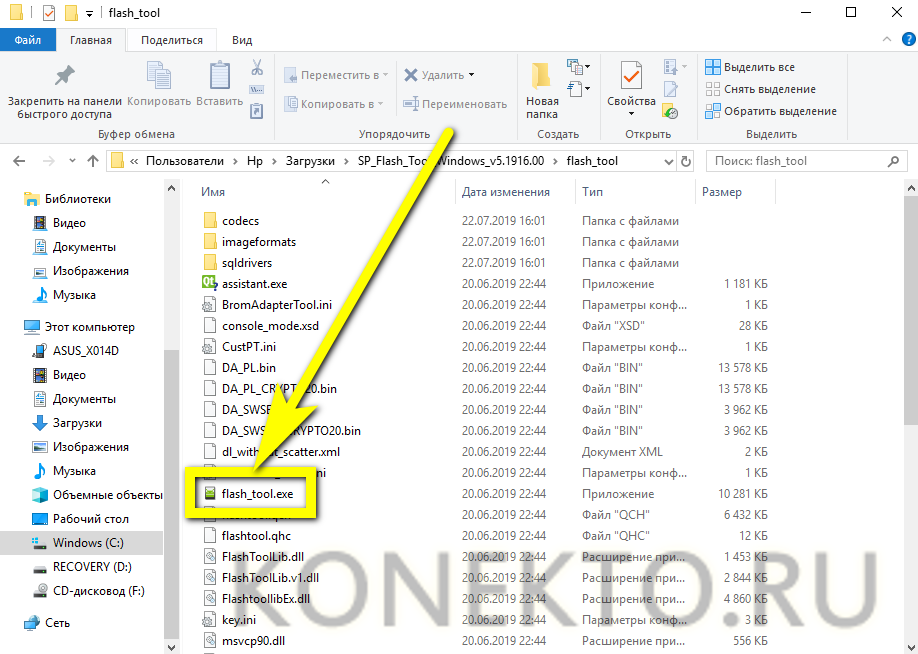
- Скачать и распаковать прошивку для своей модели смартфона на Андроиде, перейти в каталог target_bin.
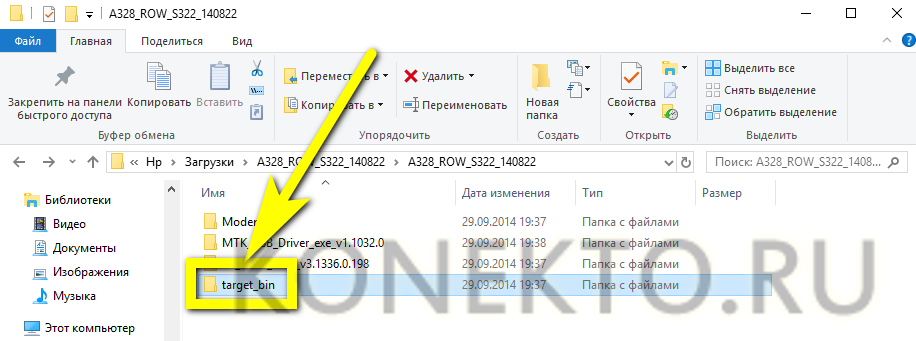
- И открыть в нём scatter-файл, имеющий расширение TXT. В примере искомый документ называется MT6582_Android_scatter.txt; на практике пользователю нужно ориентироваться на указанное ключевое слово.
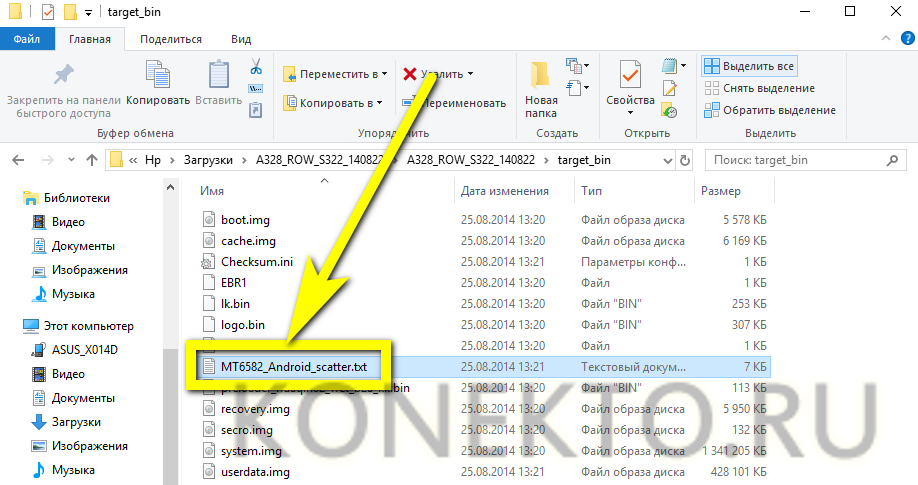
- Для работы с документом, содержащим ряды данных, гораздо удобнее будет использовать не стандартный «Блокнот», а встроенную утилиту Windows — WordPad — или любое стороннее приложение, разрешающее построчный просмотр информации, например Notepad ++.

- Вызвать строку поиска, ввести в ней frp и нажать на кнопку «Найти далее».
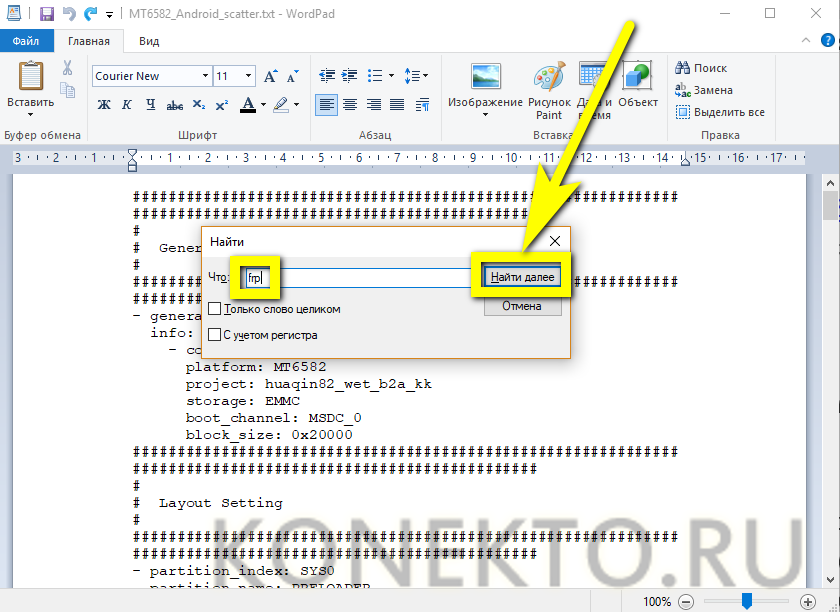
- В столбце, содержащем строку partition_name: frp.
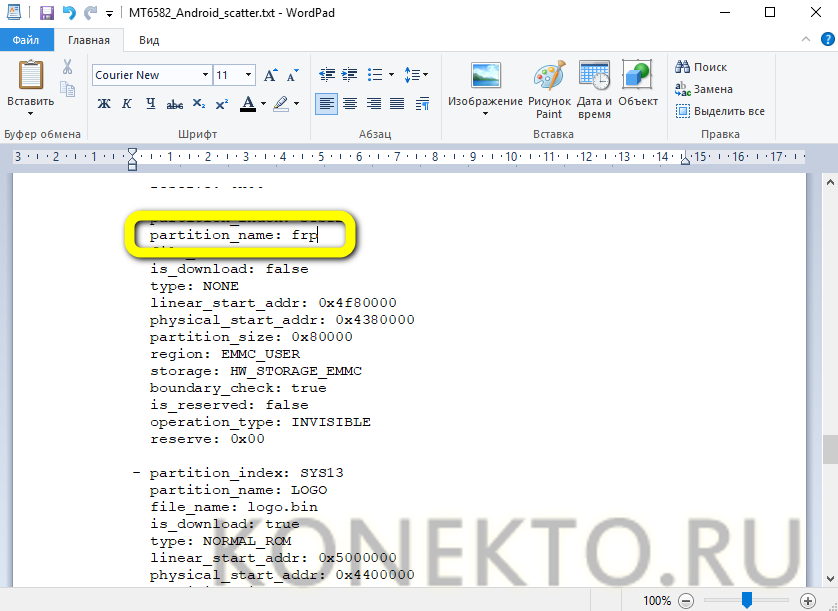
- Для строки linear_start_addr указать значение 0x4fa0000.
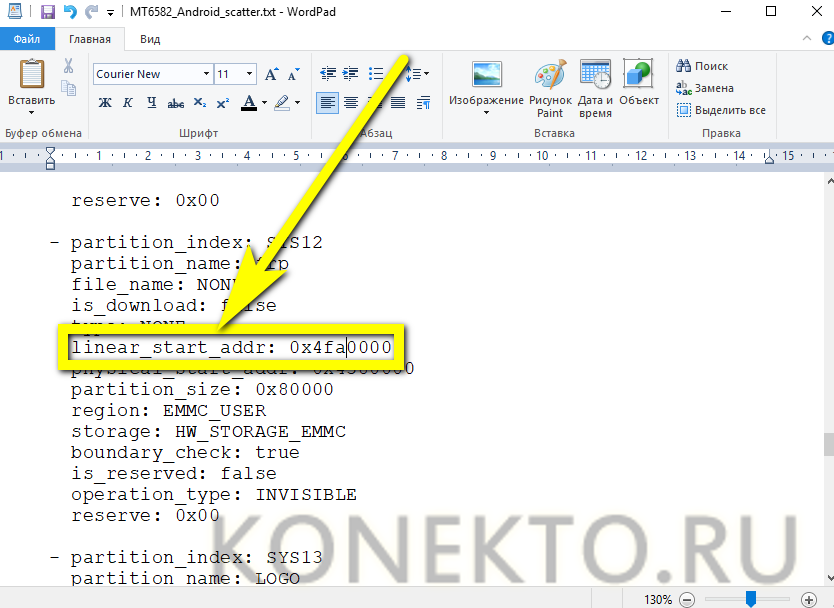
- А для строки partition_size — 0x10000. Закрыть файл, подтвердив внесённые коррективы.
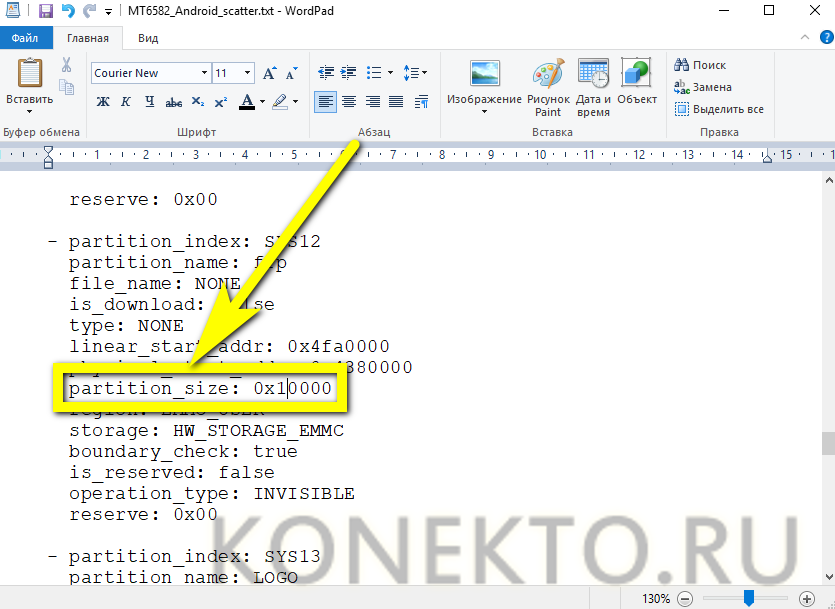
- Запустить flash_tool.exe и напротив строки Scatter-Loading File нажать на кнопку Scatter-Loading (в новых версиях — Choose).
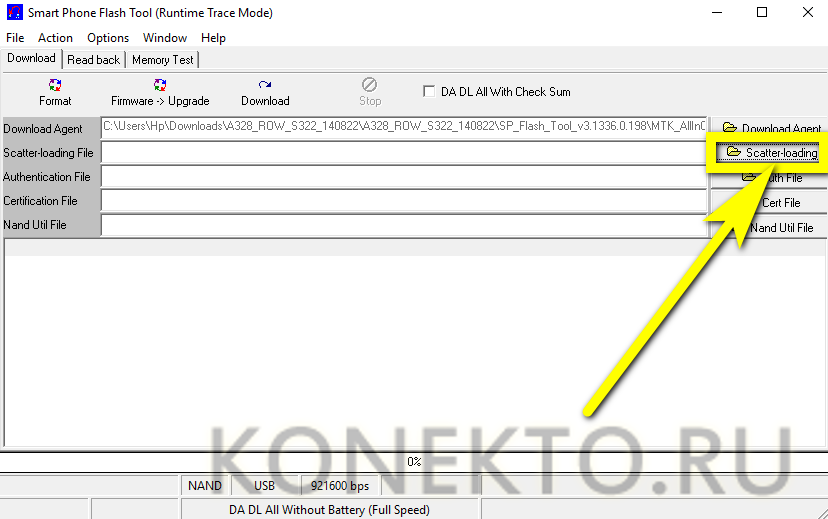
- Выбрать только что отредактированный файл.
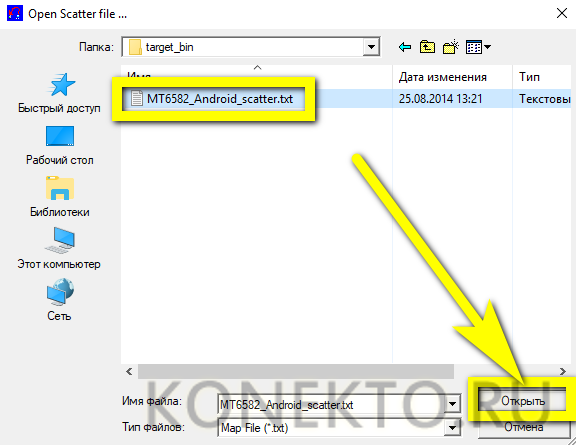
- И кликнуть по кнопке Format.
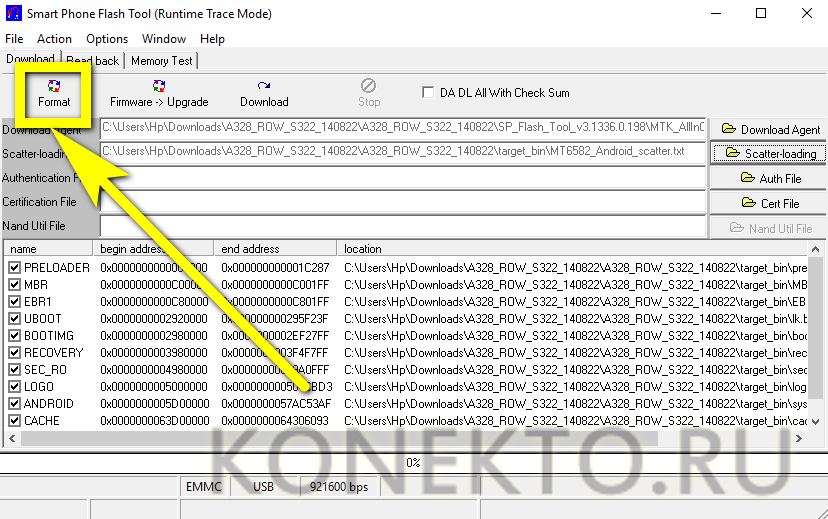
- Переключиться в режим Manual Format.
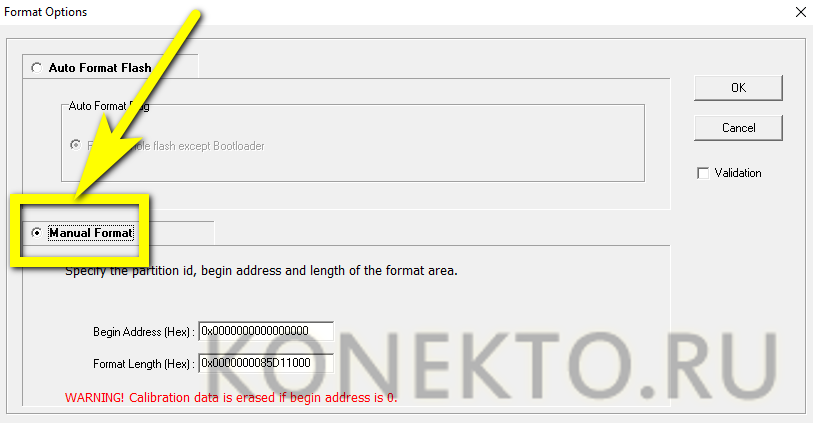
- И ввести в верхнем и нижнем текстовых полях те же значения: 0x4fa0000 и 0x10000 соответственно. Нажать «ОК».
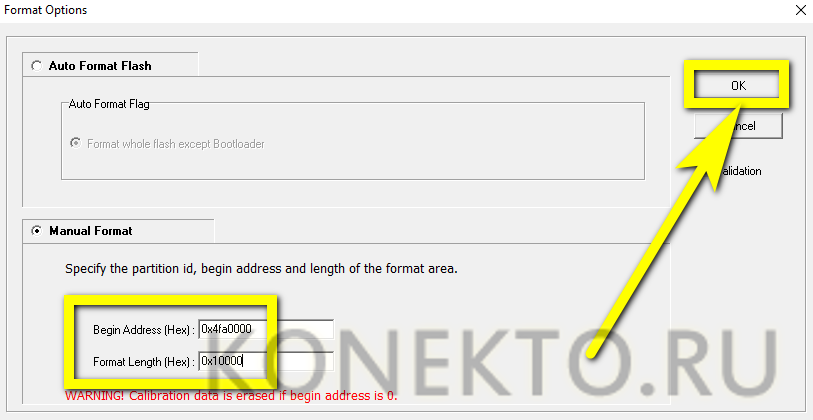
- Форматирование начнётся автоматически; по завершении владелец получит смартфон на Андроиде с полностью очищенной историей FRP — а значит, просьбу о подтверждении аккаунта Google успешно удалось обойти.
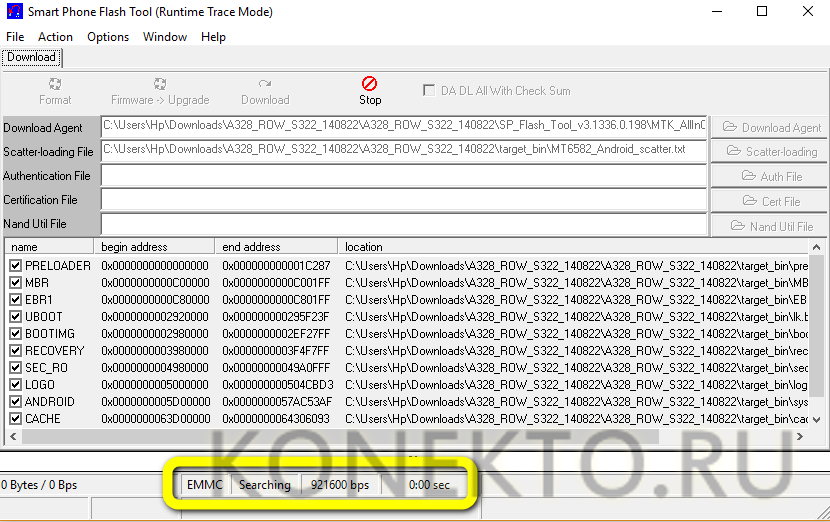
Совет: как и во всех предыдущих случаях, после работы с телефоном его следует перезагрузить; сброс до заводских настроек при использовании этого способа происходит автоматически.
Источник: http://konekto.ru/kak-obojti-podtverzhdenie-akkaunta-gugl-posle-sbrosa.html
Разблокировка телефона с помощью режима Recovery
Режим рекавери – это аварийный отладочный режим телефона, предназначенный для ситуаций, когда аппаратный запуск по каким-то причинам невозможен. И блокировка как раз относится к таким ситуациям. Запустить его можно одновременно удерживая кнопку “Power” и кнопку громкости «+» и (или) «–», в зависимости от комбинации на телефоне. После запуска нужно (управляя клавишами громкости):

Шаг.1 Выбрать в пункт Factory Reset;
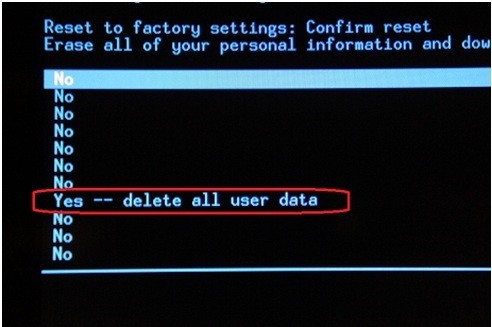

Шаг 3. Нажать Reboot system now.
После этого будет произведен сброс системных настроек, а аппарат перезагружен. При этом внутренние данные будут безвозвратно удалены, а графический ключ разблокирован.
Источник: http://4gconnect.ru/razblokirovat-android
Вариант 11 сброс FRP. Для Xiaomi
- Выбираем язык
- Выберите регион (страна проживания)
- Подключитесь по Wi-Fi к интернет
- Вернитесь в самое начало с помощью клавиши назад
- Держите на странице приветствия 2мя пальцами, по ка не вкл. TalkBack
- Нарисуйте на экране букву L
- Выберите настройки TalkBack
- Зажмите одновременно клавиши громкости и отключаем TalkBack
- Листайте в самый низ и выберите «Справка Отзыв»
- Запустите видео ролик и перейдите на YouTube (при переходе нажать три точки)
- Находим видео, где есть ссылка в описание (практически все ролики Android +1)
- Жмем на ссылку и далее три точки, запускаем Chrome
- Входим в Chrome, вход в аккаунт пропустить
- Набираем в поиске «quickshortcutmaker«
- Скачайте найденное приложение
- Начните устанавливать приложение > Разрешите устанавливать приложения
- Снова загрузите приложение и установите его
- Запустите приложение
- Включите голосовой поиск и найдите «Настройки»
- Выберите просмотреть
- Перейдите в настройках в меню «О телефоне»
- Нажмите быстро семь раз на пункт «Версия Miui» 7 раз
- Вернитесь назад
- Перейдите в «Расширенные настройки» > «Для Разработчика»
- Выберите пункт «заводская разблокировка»
- Вернитесь назад
- меню «Восстановление и сброс» и выполните сброс
У вас остались еще дополнительные вопросы? Пишите их в комментариях, о том что у вас получилось или наоборот!
Вот и все! Оставайтесь вместе с сайтом Android +1, дальше будет еще интересней! Больше статей и инструкций читайте в разделе Статьи и Хаки Android.
Источник: http://androidp1.ru/sposoby-obhoda-akkaunta-google-posle-sbrosa-frp-factory-reset-protection/
Обхода аккаунта Google через «сброс DRM»
Это более мощный способ решения проблемы с заблокированным смартфоном. Для сброса DRM:
- Подключитесь к сети Wi-FI.
- В течение проверки вернитесь к списку доступных сетей.
- Выберите любую другую сеть и введите в поле пароля любые данные. Скопируйте введённый пароль, откройте дополнительное меню и включите подсказки.
- Зайдите в настройки телефона, в категорию восстановления и сброса.
- Сбросьте лицензии DRM.
- Вернитесь к сетевым подключениям, введите новый аккаунт.
- На этом сброс лицензий и привязка другой учётной записи закончена.
Источник: http://mobileoc.ru/android/oshibki-android-oc/kak-obojti-gugl-posle-sbrosa-nastroek
После сброса настроек Android не принимает аккаунт Google
Оставьте свой комментарий
Источник: http://mobileoc.ru/android/oshibki-android-oc/kak-obojti-gugl-posle-sbrosa-nastroek




